iOS 7 팁 : 스포트라이트 및 기타 화면 스 와이프 명령
일주일 전에 iOS 7이 출시되었을 때애플의 모바일 운영체제에 몇 가지 새로운 것들. 우리 중 일부는 조정할 시간이 있었지만 일부 사용자는 여전히 OS의 일부 변경 사항에 짜증이납니다. 그중 하나가 스포트라이트 검색입니다. 한 명의 사용자로부터 문제가 있다고 들었는데 일부 사용자는 새로운 화면 스 와이프 명령에 익숙하지 않은 것으로 보입니다. 이제 그 중 일부를 간단히 살펴 보겠습니다.
iOS 7 이상에서 Spotlight 찾기
1) 스포트라이트 검색 – iOS 7의 화면 어디에서든 아래로 스 와이프

스포트라이트 검색은 가장 유용한 것 중 하나입니다iPhone 및 iPad의 기능. 사실, 나는 일반 탐색보다 더 많이 사용하는 경향이 있습니다. 내 연락처를 보거나 Siri와 싸우지 않고 누군가에게 전화를해야하는 경우 검색 만하면됩니다. 앱도 마찬가지입니다. 폴더와 앱을 탭하거나 폴더의 정확한 위치를 기억하지 못하는 경우 폴더를 훑어 보는 대신 Spotlight를 열고 원하는 앱 이름을 입력하면됩니다. 화면을 위로 스 와이프하면됩니다. 홈 화면의 어느 곳에서나 가능합니다. 스 와이프 할 때 화면 상단에서 스 와이프하지 않아야 다음 스 와이프 명령이 표시됩니다.
2) 알림 센터 – 화면 상단에서 아래로 스 와이프
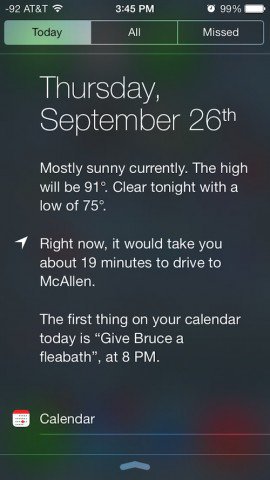
알림 센터는 멋지지만 아무것도 아닙니다.매우 자주 사용하십시오. 모든 알림에 대한 원 스톱 화면입니다. 여기에는 부재 중 메시지, 알림, 일정 이벤트, 타사 앱의 푸시 알림, 부재 중 전화 등이 포함됩니다. 또한 자주 여행하는 장소의 현재 날씨 및 교통 상황을 제공합니다.
3) 제어 센터 – 화면 하단에서 위로 스 와이프
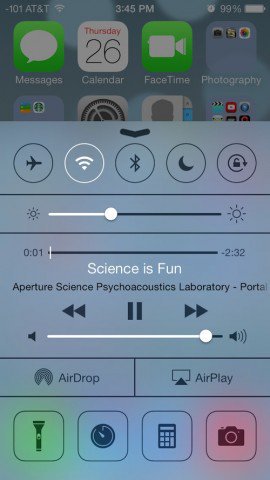
이를 통해 몇 가지 명령을 사용할 수 있습니다.비행기 모드, WiFi, 블루투스, 방해 금지, 방향 잠금 기능을 켜거나 끌 수 있습니다. 또한 손전등, 시계, 계산기 및 카메라뿐만 아니라 밝기 및 iPod 컨트롤, AirDrop 및 AirPlay도 제공합니다. 이 기능은 iOS 7의 주요 특징 중 하나입니다.
게임을하거나 스 와이프를 많이 사용해야하는 앱을 사용하는 경우 앱을 사용하는 동안 제어 센터를 비활성화하는 방법에 대한 내 기사를 확인하십시오.
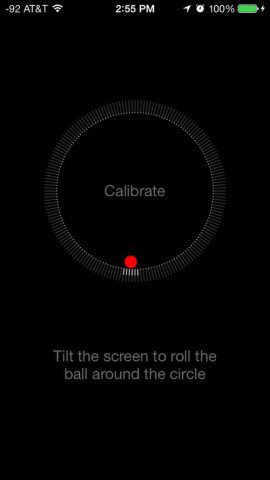









코멘트를 남겨주세요